2 formas sencillas de grabar una llamada telefónica en iPhone
iOS tiene una función incorporada de grabación de audio y video para capturar todo lo que se muestra en la pantalla de su iPhone y su voz. Quizás se pregunte si puede confiar en él cuando desee grabar una llamada telefónica o una conversación en vivo. Esta publicación le dirá dos métodos efectivos para grabar una llamada telefónica en iPhone.

- LISTA DE GUÍAS
- Parte 1. ¿Puedes grabar una llamada telefónica en tu iPhone?
- Parte 2. Grabar una llamada telefónica o una conversación en vivo en iPhone
- Parte 3. Preguntas frecuentes sobre cómo grabar una llamada telefónica en un iPhone
Parte 1. ¿Puedes grabar una llamada telefónica en tu iPhone?
Cuando recibe una llamada telefónica entrante en su iPhone, puede optar por utilizar la función de grabación de pantalla incorporada de iOS para capturar la conversación en vivo.
Puedes ir al Centro de control y toca el Grabación de pantalla para comenzar a grabar una llamada telefónica en su iPhone. Para asegurarse de que capture su voz, puede seguir tocando el botón de grabación y activar Micrófono. Después de una cuenta regresiva de tres segundos, comenzará la grabación de la pantalla. Como de costumbre, el vídeo capturado se guarda en el Fotos aplicación. Sin embargo, encontrará que no hay ningún sonido grabado cuando revise el archivo de grabación. En ese caso, quizás te preguntes si puedes grabar una llamada telefónica en un iPhone.
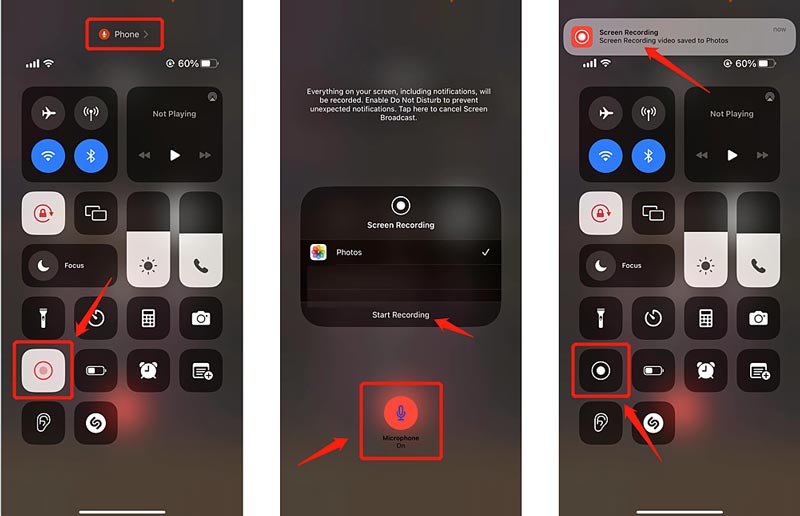
Debes saber que grabar una llamada telefónica en iPhone no es una función nativa que viene con iOS. La verdad es que, por razones legales y de privacidad, Apple no te permite hacer eso. Sin embargo, para diferentes propósitos, aún deseas grabar una llamada de servicio al cliente, una entrevista de trabajo u otras conversaciones en tu iPhone. Ahora volvemos a la pregunta anterior, ¿se puede grabar una llamada telefónica en un iPhone?
No puedes grabar tus llamadas de iPhone directamente desde la función y aplicación integradas. Pero todavía hay formas de capturar conversaciones en un iPhone. En la siguiente parte, compartiremos tres soluciones para grabar una llamada telefónica en tu iPhone.
Parte 2. Cómo grabar una llamada telefónica o una conversación en vivo en iPhone
Muchas guías te dicen que puedes usar una forma engañosa de capturar las llamadas de tu iPhone usando el Memos de voz aplicación directamente. Puedes abrir la aplicación e intentar grabar tu llamada telefónica cuando tengas una conversación en vivo. Sin embargo, a través de nuestras pruebas en iOS 16, obtendrás una Grabación deshabilitada inmediato.
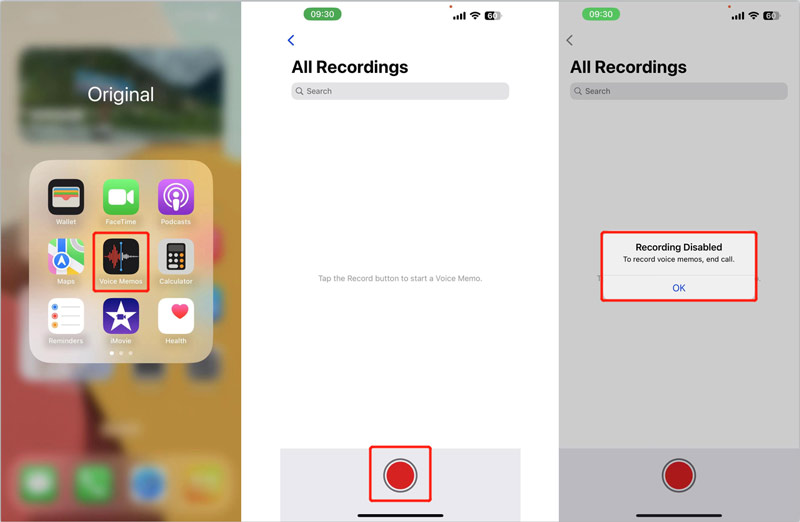
Grabe una llamada telefónica en iPhone usando Screen Recorder
Cuando desee grabar sus llamadas de iPhone, puede optar por reflejar las actividades de su iPhone en una computadora y luego capturar las conversiones. Puedes recurrir a los poderosos Grabador de pantalla ArkThinker para grabar todo lo que sucede en un iPhone, incluidas las llamadas telefónicas. Es compatible con todos los modelos populares de iPhone y versiones de iOS. Puedes descargarlo gratis en tu Mac o PC con Windows para grabar una llamada telefónica en tu iPhone.
Inicie esta grabadora de llamadas telefónicas y asegúrese de que su iPhone y su computadora estén conectados a la misma red. Selecciona el Teléfono opción para transmitir las actividades de tu iPhone.

Ir a Grabador de iOS desde la ventana emergente Grabadora de teléfono ventana. Ahora puedes seguir las instrucciones para hacer que la pantalla se refleje desde el iPhone a la computadora. necesitas abrir Centro de control, toque en el Duplicar pantalla y luego elija ArkThinker Screen Recorder de su lista de dispositivos.

Puedes elegir Altavoz del teléfono desde contenido de grabación y ajuste el volumen según sus necesidades. Cuando realiza o recibe llamadas telefónicas, puede hacer clic en el Registro botón para capturarlos.
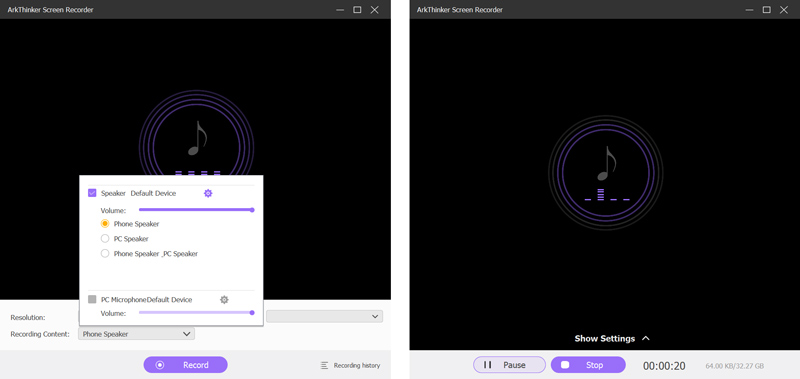
Después de grabar la llamada de iPhone, puede escuchar el archivo de grabación y eliminar partes innecesarias usando su función Recortar. Esta grabación de llamadas de iPhone se guardará automáticamente en formato MP3. Además del iPhone, este grabador de pantalla También le permite capturar cualquier actividad en sus teléfonos Android, computadoras Mac y Windows.
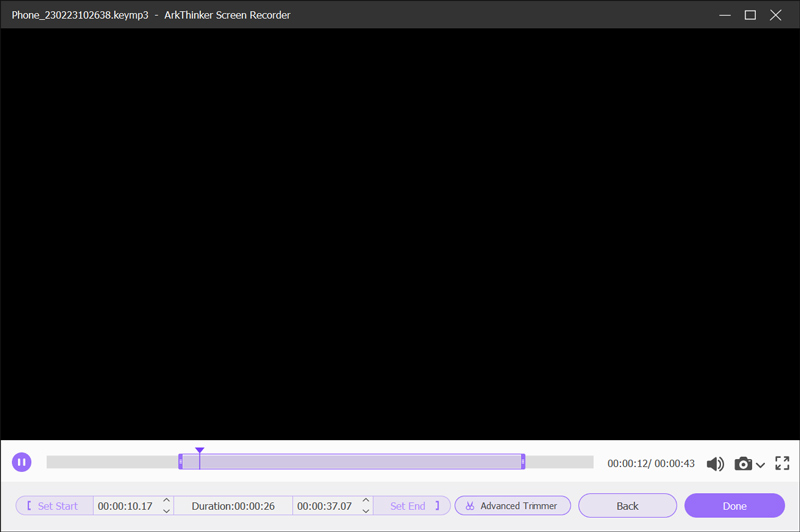
Grabe una conversación en iPhone usando Google Voice
El voz de Google La aplicación ofrece un número de teléfono para realizar llamadas, mensajes de voz y mensajes de texto. Es compatible con teléfonos Android, iPhone y computadoras. Te permite grabar llamadas telefónicas, incluidas las internacionales, en tu iPhone de forma gratuita. Puede configurarlo para que grabe sus llamadas entrantes automáticamente. Puede descargar e instalar Google Voice desde App Store.
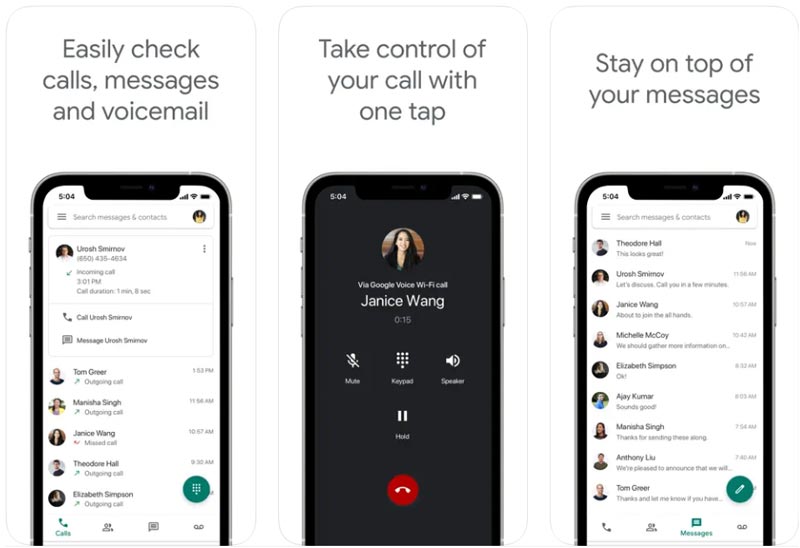
Si desea grabar sus llamadas entrantes automáticamente, vaya a la Ajustes aplicación en tu iPhone, toca llamadasy luego elija Llamadas entrantes. Debes habilitar la función de grabación de llamadas entrantes allí. Cuando desee capturar sus llamadas telefónicas en una computadora, siga pasos similares para activar Opciones de llamada entrante.
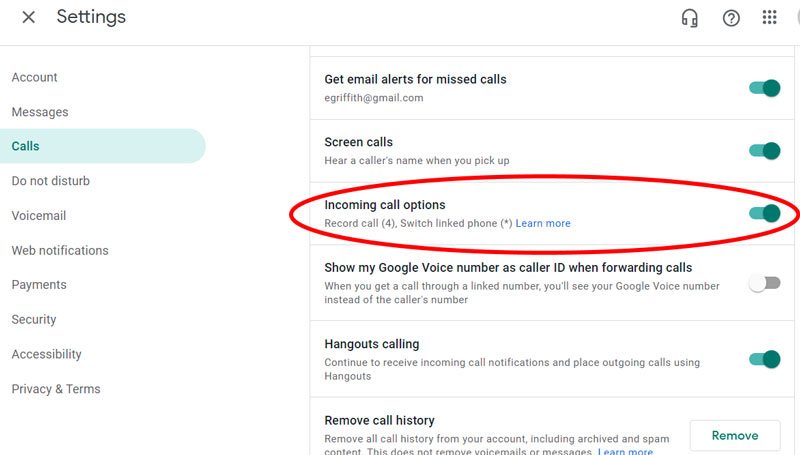
Al recibir una llamada telefónica en su iPhone, puede tocar el número cuatro en el teclado para iniciar o finalizar la grabación de la llamada. El proceso de grabación también finalizará automáticamente una vez finalizada la conversión.
Puede acceder fácilmente a muchas aplicaciones de grabación de llamadas de iPhone asociadas en la App Store. Sin embargo, la mayoría no puede capturar sus llamadas o conversaciones telefónicas con éxito. Algunos pueden cobrarte después de una prueba gratuita incluso si ya no los usas. Entonces, cuando instalas una aplicación de terceros para grabar llamadas telefónicas en tu iPhone, debes revisar seriamente sus revisiones. Haga clic aquí para aprender cómo grabar la pantalla del iPhone.
Parte 3. Preguntas frecuentes sobre cómo grabar una llamada telefónica en un iPhone
¿Es ilegal grabar llamadas telefónicas en iPhone?
Es legal grabar llamadas telefónicas en su teléfono siempre que obtenga permiso. La ley federal exige que usted debe decirle a la otra persona en la conversación que grabará la llamada. Requiere el consentimiento de al menos una de las partes.
¿Puede Google Voice grabar llamadas salientes en iPhone?
No. La aplicación Google Voice no te permite capturar llamadas salientes, ya sea que la uses en un iPhone, un teléfono Android o una computadora. Sólo está diseñado con una función para grabar llamadas entrantes.
¿Cómo se graba una llamada telefónica en un teléfono Android?
La aplicación Teléfono integrada en su dispositivo Android le permite grabar fácilmente llamadas de números desconocidos, seleccionar contactos o capturar una llamada individual. Existen algunas condiciones previas para grabar una llamada telefónica en un teléfono Android. Su teléfono Android debe ejecutar Android 9 o posterior, obtener la última versión de la aplicación Teléfono y estar en un país o región donde se admita la grabación de llamadas. Puede abrir la aplicación Teléfono, tocar el botón Más en la esquina superior derecha e ir a Configuración. Elija la opción Grabación de llamadas y personalice las configuraciones relacionadas para capturar sus llamadas telefónicas.
Conclusión
Hemos hablado principalmente de cómo grabar una llamada telefónica en un iPhone en esta publicación. Puede aprender dos métodos efectivos para capturar llamadas telefónicas o conversaciones en vivo. Lo mejor sería que les avisaras a los demás que estás grabando llamadas. Puede enviarnos un mensaje si aún tiene preguntas sobre la grabación de llamadas del iPhone.
¿Qué opinas de esta publicación? Haga clic para calificar esta publicación.
Excelente
Clasificación: 4.8 / 5 (basado en 274 votos)
Encuentre más soluciones
Cómo recortar audio en Audacity, WMP, iMovie, Online, Trimmer Las 4 formas más sencillas de cambiar y editar el volumen de audio en PC y Mac 4 métodos sencillos para editar archivos de audio en Windows y Mac Tutorial para comprimir un vídeo en iPhone sin pérdida de calidad Las 3 formas más sencillas de rotar un vídeo en iPhone con alta calidad Tutorial concreto para voltear un video en iPhone para principiantes- Grabar audio
- Las 5 mejores grabadoras de cinta para capturar una voz clara
- Pasos ventajosos sobre cómo grabar un podcast [Guía paso a paso]
- Los 14 mejores software y hardware de grabación de audio que no debes perderte
- Herramientas de grabación de micrófono: grabe su voz desde el micrófono
- Pasos ventajosos sobre cómo grabar un podcast [Guía paso a paso]
- Los 14 mejores software y hardware de grabación de audio que no debes perderte
- Herramientas de grabación de micrófono: grabe su voz desde el micrófono
- Google Recorder: una aplicación exclusiva de Pixel para grabar audio
- Proceso incomparable sobre cómo grabar audio en dispositivos Android
- Cómo grabar voces en Ableton Live: paso a paso
- La mejor grabadora de MP3 para grabar sonido y micrófono de computadora



